Lehetséges másolásvédett rutoken másolása? Rutokennel ellátott kulcstároló másolása a rendszerleíró adatbázisba cryptopro segítségével
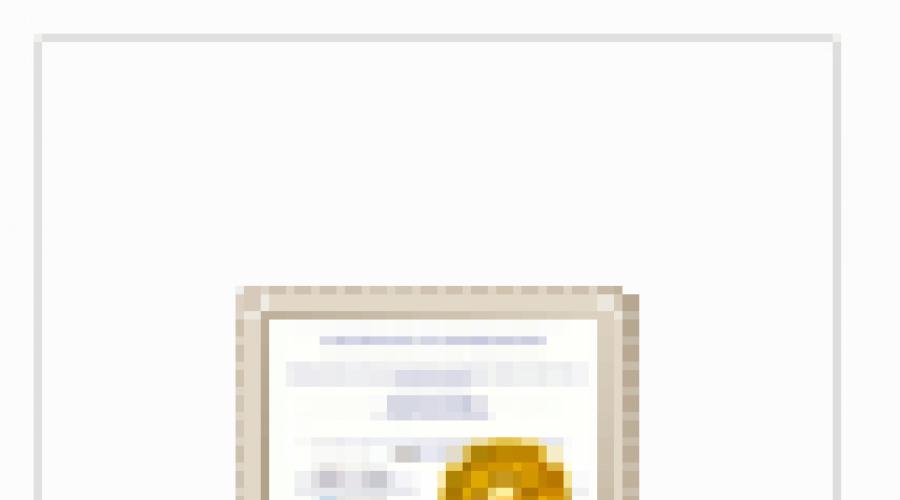
Olvassa el is
másolás Windows eszközök
Ha hajlékonylemezt vagy flash meghajtót használunk a munkához, akkor a tanúsítvánnyal rendelkező tárolót a Windows eszközök segítségével másolhatjuk (ez a módszer a verziókhoz megfelelő CryptoPro CSP nem alacsonyabb, mint 3,0). Mappa privát kulccsal (és ha van, tanúsítványfájllal - nyilvános kulcs) helyezze a hajlékonylemez / flash meghajtó gyökerébe (ha nincs a gyökérben, akkor lehetetlen lesz dolgozni a tanúsítvánnyal). Javasoljuk, hogy másoláskor ne változtassa meg a mappa nevét.
A privát kulccsal rendelkező mappában 6 fájlnak kell lennie .key kiterjesztéssel. Általános szabály, hogy a nyilvános kulcs benne van a privát kulcsban (a header.key fájl ebben az esetben 1 KB-nál nagyobb lesz). Ebben az esetben a nyilvános kulcs másolása nem kötelező. A privát kulcsra példa egy hat fájlt tartalmazó mappa, a nyilvános kulcs pedig egy .cer kiterjesztésű fájl.

Privát kulcs Nyilvános kulcs
Másolás a diagnosztikai profilba
1. Lépjen a „Diagnosztikai profil másolása” oldalára a linken .
2. Helyezze be az adathordozót, amelyre a tanúsítványt másolni szeretné.
3. A kívánt tanúsítványon kattintson a "Másolás" gombra.

Ha a tárolóhoz jelszót állított be, akkor megjelenik az „Adja meg annak az eszköznek a jelszavát, amelyről a tanúsítványt másolni fogja” üzenet jelenik meg.

4. Válassza ki azt az adathordozót, amelyre a tanúsítványt másolni szeretné, majd kattintson a "Tovább" gombra.

5. Adjon nevet az új tárolónak, és kattintson a "Tovább" gombra.

6. Egy üzenetnek kell megjelennie, amely jelzi, hogy a tanúsítvány sikeresen másolása megtörtént.

Tömeges másolás
- Töltse le és futtassa a segédprogramot. Várja meg, amíg a tárolók/tanúsítványok teljes listája letöltődik, és jelölje be a szükségeseket.
- Válassza a Tömeges műveletek menüt, és kattintson a Tárolók másolása gombra.

3. Válassza ki az adathordozót a tároló másolatának tárolására, majd kattintson az OK gombra. A rendszerleíró adatbázisba másoláskor bejelölheti a "Másolás a számítógép kulcstárolójába" jelölőnégyzetet, ekkor a másolás után a tároló a számítógép minden felhasználója számára elérhető lesz.

4. Másolás után kattintson a bal alsó sarokban található "Frissítés" gombra.
Ha másolt tárolókkal szeretne dolgozni, szüksége van a .
Másolás CryptoPro CSP-vel
Válassza ki "Start" > "Vezérlőpult" > "CryptoPro CSP". Lépjen az Eszközök fülre, és kattintson a Másolás gombra.

A Private Key Container másolása ablakban kattintson a Tallózás gombra .

Válassza ki a másolni kívánt tárolót, majd kattintson az OK, majd a Tovább gombra. Ha gyökér tokenről másol, megjelenik egy beviteli ablak, amelyben meg kell adnia a PIN kódot. Ha nem változtatta meg a tűt az adathordozón, az alapértelmezett tű a 12345678.

Találja ki és manuálisan adja meg az új tároló nevét. Az orosz elrendezés és szóközök megengedettek a tároló nevében. Ezután kattintson a Kész gombra.

Az Üres beszúrásban kulcshordozó» válassza ki azt a hordozót, amelyre az új tárolót helyezi.

A rendszer kéri, hogy állítson be jelszót az új tárolóhoz. Javasoljuk, hogy olyan jelszót állítson be, amelyet könnyen megjegyezhet, de amelyet kívülállók nem találhatnak ki vagy nem találhatnak ki. Ha nem szeretne jelszót beállítani, hagyja üresen a mezőt, és kattintson az OK gombra.
Ne tárolja jelszavát/pin kódját mások számára hozzáférhető helyen. Ha a jelszó/pin-kód elveszik, a tároló használata lehetetlenné válik.

Ha a tárolót egy ruToken intelligens kártyára másolja, az üzenet másképp hangzik. A beviteli ablakban írja be a pin kódot. Ha nem változtatta meg a tűt az adathordozón, az alapértelmezett tű a 12345678.

A másolás után a rendszer visszatér a CryptoPro CSP Eszközök lapjára. A másolás befejeződött. Ha új kulcstárolót kíván használni az Externben való munkához, .
Kezdetben egy elektronikus aláírást (ES) adnak ki egy RuToken vagy EToken nevű fizikai adathordozón. Tanúsítványt (aka nyilvános kulcsot, ahogy én értem) és titkos (más néven privát) kulcsot tárol. Ezt a kulcspárt egy kulcstartó kombinálja. Egy fizikai adathordozón több kulcstároló is lehet. A tanúsítvány lejárta után a titkos kulccsal együtt újra kiadják, azaz újra létrejön egy kulcspár: privát és nyilvános.Szóval miről beszélek, az irodának van egy ES-es Rutokenje, ugyanakkor előfordulhat, hogy több alkalmazottnak kell aláírnia a dokumentumokat, és akkor kezdődnek a konfliktusok. De valójában nem minden olyan szomorú, ha a kulcstároló megengedi magát az exportálásnak, akkor a Rutokenből elhelyezhető a Registry-be! Úgy, hogy elhelyezi a tárolót a rendszerleíró adatbázisban, és megmondja a tanúsítványnak, hogy privát kulcs A rendszerleíró adatbázisban egy bizonyos címen tárolva eltűnik a Rutoken jelenléte az USB-porton.
Hogyan történik
Természetesen az első dolgunk, hogy behelyezzük a Rutoken-t az USB-portba. Futtassa a CryptoPro CSP-t ADMINISTRATOR-ként, és ellenőrizze, hogy mely adathordozók érhetők el:Ha elérhető olvasó a listában Iktató hivatal, akkor minden rendben van, ellenkező esetben nyomja meg a gombot Hozzáadásés az olvasó telepítővarázslójával adja hozzá Iktató hivatal.
A következő lépés a kulcstároló tesztelése:
Ha engedélyezett a kulcsexportálás, akkor kezdjük el a kulcs másolását! Lépjen a kulcsmásoló felületre Szolgáltatás -> Másolás, válasszon nevet kulcstartó, amelyen tárolva van Rutoken. Telepítéskor ügyeljen a beállításra felhasználó, akkor a böngésző megjeleníti a rendszerleíró adatbázis kulcstárolóit, amelyeket korábban exportáltak az aktuális operációs rendszer felhasználó számára, ha beállította számítógép, akkor a számítógéphez korábban exportált tárolók jelennek meg. Másoljuk a felhasználónak:
 |
| Másolt tároló kiválasztása |
Az olvasó kiválasztása után állítsa be új jelszó az újonnan másolt kulcstároló esetében ez befejezi az exportálást. Mire vonatkozna a tanúsítvány A titkos kulcs, amely a rendszerleíró adatbázisban van tárolva, csak telepítse újra a tanúsítványt. Kezdetben egy elektronikus aláírást (ES) adnak ki egy RuToken vagy EToken nevű fizikai adathordozón. Tanúsítványt (aka nyilvános kulcsot, ahogy én értem) és titkos (más néven privát) kulcsot tárol. Ezt a kulcspárt egy kulcstartó kombinálja. Egy fizikai adathordozón több kulcstároló is lehet. A tanúsítvány lejárta után a titkos kulccsal együtt újra kiadják, azaz újra létrejön egy kulcspár: privát és nyilvános.
Szóval miről beszélek, az irodának van egy ES-es Rutokenje, ugyanakkor előfordulhat, hogy több alkalmazottnak kell aláírnia a dokumentumokat, és akkor kezdődnek a konfliktusok. De valójában nem minden olyan szomorú, ha a kulcstároló megengedi magát az exportálásnak, akkor a Rutokenből elhelyezhető a Registry-be! Ha a tárolót elhelyezi a rendszerleíró adatbázisban, és jelzi a tanúsítványnak, hogy a privát kulcs egy bizonyos címen van a rendszerleíró adatbázisban tárolva, a Rutoken jelenléte az USB-porton eltűnik.
Hogyan történik
Természetesen az első dolgunk, hogy behelyezzük a Rutoken-t az USB-portba. Futtassa a CryptoPro CSP-t ADMINISTRATOR-ként, és ellenőrizze, hogy mely adathordozók érhetők el:Ha elérhető olvasó a listában Iktató hivatal, akkor minden rendben van, ellenkező esetben nyomja meg a gombot Hozzáadásés az olvasó telepítővarázslójával adja hozzá Iktató hivatal.
A következő lépés a kulcstároló tesztelése:
Ha engedélyezett a kulcsexportálás, akkor kezdjük el a kulcs másolását! Lépjen a kulcsmásoló felületre Szolgáltatás -> Másolás, válassza ki a kulcstároló nevét, amelyen tárolva van Rutoken. Telepítéskor ügyeljen a beállításra felhasználó, akkor a böngésző megjeleníti a rendszerleíró adatbázis kulcstárolóit, amelyeket korábban exportáltak az aktuális operációs rendszer felhasználó számára, ha beállította számítógép, akkor a számítógéphez korábban exportált tárolók jelennek meg. Másoljuk a felhasználónak:
 |
| Másolt tároló kiválasztása |
Az olvasó kiválasztása után állítson be új jelszót az újonnan másolt kulcstárolóhoz, ezzel befejeződik az exportálás. Ahhoz, hogy a tanúsítvány a beállításjegyzékben tárolt titkos kulcsra hivatkozzon, egyszerűen telepítse újra a tanúsítványt.